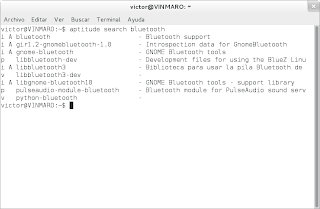Mageia, se trata de una distribución
derivada de Mandriva. La he instalado en mi ultraportatil, que no es
ultra por ser la leche, pero desde luego es mejor que cualquier
“manzanita” que intente preciarse. El equipo no es malote ya que
dicen los papeles que es de doble núcleo. Se me ocurrió
probar esta distribución a raíz de leer que salía la versión 3 deMageia y tras leer un comentario en identi.ca El comentario se lo
hacía un seguidor a una publicación sobre la nueva versión de
OpenSUSE, esta persona decía que la mejor distribución que había
probado era Mageia. Era sencillo, para los novatos, y potente para
los desarrolladores.
sábado, 7 de diciembre de 2013
sábado, 21 de septiembre de 2013
Dianara, cliente para Identi.ca con servidor Pump.io
Dianara
Identi.ca es una red social y
microblogging desarrollado en software libre basando en
OpenMicroBlogging. Similar a Twitter, el usuario puede escribir
textos de hasta 140 caracteres. Bueno, eso era antes. Ahora Identi.ca
ha cambiando de servidor. El nuevo servidor es pump.io permite nuevas
cosas y otras han pasado a mejor vida. El cambio ha sido muy grande,
tanto que muchos se han planteado dejarlo. Sin embargo, algo que
puede hacer que nos resulte más amigable esta red es el cliente
Dianara.
Para descargarlo tenemos aquí esta
dirección
Podemos instalarlo a través de
synaptics o a mano. Yo uso UbuntuStudio, entre otros, se me ocurrió
instalar agregando el repositorio que se indica en la página. Yo no
lo haría, ya que cuando lo hice el sistema entero se volvió
inestable. Así que sólo me lo he descargado y con el Centro de
Software Ubuntu lo he instalado. Al hacerlo así nos ahorramos tener
que instalar los paquetes necesarios, ya se encarga de ello este
programa.
Rellenamos esto y listo. A disfrutar de una nueva visión de identi.ca
Si queréis más información aquí
tenéis esta dirección.
martes, 13 de agosto de 2013
Debian y Bluetooth
Con el Debian AMD64 para el Intel i7, en un Asus A55V, me está ocurriendo lo mismo que me pasaba con Ubuntu, cuando le instalé Gnome3, Acer Aspire One 255D. Reconocía que tenía el dispositivo interno de Bluetooth pero no funcionaba.
En muchas páginas encuentras ayudas pero, no sé si se trata por estar con un sistema de 64 bits, AMD64, o bien, se trata de que estos paquetes están obsoletos. Lo que me ha quedado claro era que tenía que activar el servicio y colocarlo para que si inicie al principio de arrancar.
En la pagina de ayuda para bluetooth indica como hacerse y parece sencillo.
$ aptitude install bluetooth (Instalamos el paquete)
$ /etc/init.d/bluetooth status (Comprobamos que esté activado)
$ /etc/init.d/bluetooth start (Activarlo en caso de no estarlo)
Se comunicará con un dispositivo si está vinculado, previamente con él. Para vincular debemos instalar:
$ aptitude install gnome-bluetooth (Un agente para claves)
Hecho esto debemos reiniciar X-Window se puede hacer de varias formas:
· por combinación de teclas es "imprimir pantalla" + "alt" + "k".
· línea de comandos $ pkill X
Reiniciado debería salir unas ventanas donde poner contraseña y se activará en el teléfono y buscamos debian-0. Cosa que no me sale.
Voy a probar con otro agente:
$ bluetooth-agent 1111
Pero como no lo ha encontrado antes pues no se puede.
A continuación voy a intentar conectarme desde el pc al teléfono, cosa que con windows sé que, en ocasiones, ocurre que puedes conectar en un sentido y no en otro. Además recuerdo que en Ubuntu, también me ha pasado eso.
$ rfcomm conect hci0 (dirección teléfono)
dirección del teléfono supongo que se refiere a la MAC así que para obtenerlo: menu->ajustes->conexiones inalambricas y redes->tecla menú avanzado->opciones avanzadas->AQUÍ ESTÁ ESE NÚMERO.
Como no funciona, no sé el motivo. ¿Algún conflicto entre dependencias de algún agente instalado? Sea eso o no paso a las ayudas de blogs sobre el asunto.
Primero miré si estaba el bluetooth:
$ aptitude search bluetooth
Pues bien, ya que lo tenemos en el sistema, o eso es lo que interpreto yo, vamos a activarlo y habilitarlo en el inicio del sistema:
$ systemctl start bluetooth.service (activamos el servicio)
$ systemctl enable bluetooth.service (habilitamos para que se inicie en el arranque)
Pero tranquilo que a mi, por lo menos a mi, no me ha funcionado. La instrucción systemctl no existe. Debemos usar systemd. Así que tecleamos:
$ systemd start bluetooth.service
$ systemd enable bluetooth.service
Da igual, no me resulta. Así que voy a editar la lista de repositorios a ver si hay alguna.
$ nano /etc/apt/sources.list
Me encuentro que sólo dispongo del repositorio de DVD. Habilito el que viene para hacerlo vía internet y actualizo el sistema. Recuerda que para hacer eso debes escribir la línea y luego:
$ aptitude update
Si te piden clave deberás descargarla, pones el código que te digan al siguiente:
$ gpg --keyserver subkeys.pgp.net --recv-keys XXXXXXXXXXXX
$ gpg --export --armor XXXXXXXXXXXX | apt-key add -
Y actualizamos de nuevo:
$ aptitude update && aptitude safe-upgrade
Pero bueno, antes hay que buscar dónde se encuentra dicho paquete. Sólo tengo instalado las librerías que lo llaman.
Pues buscamos el paquete systemd para AMD64 y lo encontramos en este enlace.
Lo primero y aunque todo el que le gusta esto, hace las instalaciones por medio de línea de comando, yo voy a hacerlo como hacía con Ubuntu. El método más cómodo y aconsejado por la propia página. De manera que vamos a agregar el repositorio como he comentado arriba.
$ nano /etc/apt/sources.list
Con el fichero abierto introducimos el repositorio
deb http://ftp.de.debian.org/debian wheezy main
(podemos elegir cualquiera de los espejos, podríamos usar el de España)
Guardamos y actualizamos
$ aptitude update
Está fallando así que voy a instalar paquetes necesarios como indica en la página anterior. Todas las dependencias manualmente. Sé que no es una solución elegante pero es la más rápida cuando uno no sabe del todo lo que debe hacer ya que falla lo demás.
1.- Voy a la página donde se encuentra el paquete.
2.- Miro las dependencias que tiene.
3.- Busco las dependencias que están o no instaladas con el programa de agregar o quitar programas.
4.- Aquellas que no estén instaladas no las descargamos en el pc. En mi caso sólo han sido 5 paquetes.
5.- Como son dependencias unas de otras y no sabemos cual es tan sencillo como instalar una. Si te da error, miras en detalle y te indicará que es por que necesita tal o cual paquete. Vamos al que nos indica y este se instalará o no, si necesita que sea otro de ellos. Son sólo 5 así que encuentras la secuencia muy rápido.
Muchos aconsejan instalar con GDebi pero yo he probado a instalarlo con el Instalador de software.
Llegados a este punto, se supone que ya tenemos lo necesario para activar el servicio.
Así que procedemos a teclear:
$ systemd start bluetooth.service
Pues de momento estoy parado aquí. A ver si alguien me ayuda ya que es demasiado tarde para seguir.
En muchas páginas encuentras ayudas pero, no sé si se trata por estar con un sistema de 64 bits, AMD64, o bien, se trata de que estos paquetes están obsoletos. Lo que me ha quedado claro era que tenía que activar el servicio y colocarlo para que si inicie al principio de arrancar.
En la pagina de ayuda para bluetooth indica como hacerse y parece sencillo.
$ aptitude install bluetooth (Instalamos el paquete)
$ /etc/init.d/bluetooth status (Comprobamos que esté activado)
$ /etc/init.d/bluetooth start (Activarlo en caso de no estarlo)
Se comunicará con un dispositivo si está vinculado, previamente con él. Para vincular debemos instalar:
$ aptitude install gnome-bluetooth (Un agente para claves)
Hecho esto debemos reiniciar X-Window se puede hacer de varias formas:
· por combinación de teclas es "imprimir pantalla" + "alt" + "k".
· línea de comandos $ pkill X
Reiniciado debería salir unas ventanas donde poner contraseña y se activará en el teléfono y buscamos debian-0. Cosa que no me sale.
Voy a probar con otro agente:
$ bluetooth-agent 1111
Pero como no lo ha encontrado antes pues no se puede.
A continuación voy a intentar conectarme desde el pc al teléfono, cosa que con windows sé que, en ocasiones, ocurre que puedes conectar en un sentido y no en otro. Además recuerdo que en Ubuntu, también me ha pasado eso.
$ rfcomm conect hci0 (dirección teléfono)
dirección del teléfono supongo que se refiere a la MAC así que para obtenerlo: menu->ajustes->conexiones inalambricas y redes->tecla menú avanzado->opciones avanzadas->AQUÍ ESTÁ ESE NÚMERO.
Como no funciona, no sé el motivo. ¿Algún conflicto entre dependencias de algún agente instalado? Sea eso o no paso a las ayudas de blogs sobre el asunto.
Primero miré si estaba el bluetooth:
$ aptitude search bluetooth
Pues bien, ya que lo tenemos en el sistema, o eso es lo que interpreto yo, vamos a activarlo y habilitarlo en el inicio del sistema:
$ systemctl start bluetooth.service (activamos el servicio)
$ systemctl enable bluetooth.service (habilitamos para que se inicie en el arranque)
Pero tranquilo que a mi, por lo menos a mi, no me ha funcionado. La instrucción systemctl no existe. Debemos usar systemd. Así que tecleamos:
$ systemd start bluetooth.service
$ systemd enable bluetooth.service
Da igual, no me resulta. Así que voy a editar la lista de repositorios a ver si hay alguna.
$ nano /etc/apt/sources.list
Me encuentro que sólo dispongo del repositorio de DVD. Habilito el que viene para hacerlo vía internet y actualizo el sistema. Recuerda que para hacer eso debes escribir la línea y luego:
$ aptitude update
Si te piden clave deberás descargarla, pones el código que te digan al siguiente:
$ gpg --keyserver subkeys.pgp.net --recv-keys XXXXXXXXXXXX
$ gpg --export --armor XXXXXXXXXXXX | apt-key add -
Y actualizamos de nuevo:
$ aptitude update && aptitude safe-upgrade
Pero bueno, antes hay que buscar dónde se encuentra dicho paquete. Sólo tengo instalado las librerías que lo llaman.
Pues buscamos el paquete systemd para AMD64 y lo encontramos en este enlace.
Lo primero y aunque todo el que le gusta esto, hace las instalaciones por medio de línea de comando, yo voy a hacerlo como hacía con Ubuntu. El método más cómodo y aconsejado por la propia página. De manera que vamos a agregar el repositorio como he comentado arriba.
$ nano /etc/apt/sources.list
Con el fichero abierto introducimos el repositorio
deb http://ftp.de.debian.org/debian wheezy main
(podemos elegir cualquiera de los espejos, podríamos usar el de España)
Guardamos y actualizamos
$ aptitude update
Está fallando así que voy a instalar paquetes necesarios como indica en la página anterior. Todas las dependencias manualmente. Sé que no es una solución elegante pero es la más rápida cuando uno no sabe del todo lo que debe hacer ya que falla lo demás.
1.- Voy a la página donde se encuentra el paquete.
2.- Miro las dependencias que tiene.
3.- Busco las dependencias que están o no instaladas con el programa de agregar o quitar programas.
4.- Aquellas que no estén instaladas no las descargamos en el pc. En mi caso sólo han sido 5 paquetes.
5.- Como son dependencias unas de otras y no sabemos cual es tan sencillo como instalar una. Si te da error, miras en detalle y te indicará que es por que necesita tal o cual paquete. Vamos al que nos indica y este se instalará o no, si necesita que sea otro de ellos. Son sólo 5 así que encuentras la secuencia muy rápido.
Muchos aconsejan instalar con GDebi pero yo he probado a instalarlo con el Instalador de software.
Llegados a este punto, se supone que ya tenemos lo necesario para activar el servicio.
Así que procedemos a teclear:
$ systemd start bluetooth.service
Pues de momento estoy parado aquí. A ver si alguien me ayuda ya que es demasiado tarde para seguir.
Debian y video en web
Como ya en comentado en una entrada anterior, me he pasado a Debian. En general muy bien, salvo algunas cosas que sólo hace animar la cosa.
En esta ocasión me he dado cuenta que el único vídeo que podía ver a través del navegador web eran los vídeos de youtube. Así que os pasará como a mi, lees, miras instalas y siguen sin dar con la tecla. Recuerda que se trataba de un AMD64 así que se debe hacer lo siguiente:
1.- Desinstalar el flash que trae Debian que se llama gnash
2.- Instalar fashplugin-nonfree
Con esto es suficiente y ya podemos ver películas online. Espero que os sirva.
En esta ocasión me he dado cuenta que el único vídeo que podía ver a través del navegador web eran los vídeos de youtube. Así que os pasará como a mi, lees, miras instalas y siguen sin dar con la tecla. Recuerda que se trataba de un AMD64 así que se debe hacer lo siguiente:
1.- Desinstalar el flash que trae Debian que se llama gnash
2.- Instalar fashplugin-nonfree
Con esto es suficiente y ya podemos ver películas online. Espero que os sirva.
domingo, 11 de agosto de 2013
¿Ser más libres o menos espiados?
Lo que está sucediendo en la red es tan grande y nosotros "tan pequeño" que las grandes olas nos afectan de forma que no somos conscientes. Nos hacen subir y bajar pero como todo lo que nos rodea está igual pues la situación relativa es la misma hoy que ayer. Nos molestan las pequeñas vibraciones locales y temporales, que nos hacen reaccionar de manera visceral pero se nos olvida pronto. Ya estamos educados así. Noticia de 30 segundos en los que se nos puede caer el alma al suelo y al pasar a la siguiente noticia no recordamos ni que estábamos haciendo.
Hace unos días leí una noticia en la que se indicaba como "burlar" el espionaje. En el enlace se indicaban sistemas operativo, servicios y aplicaciones para lograrlo.
1.- Cambiar el sistema operativo. Esto puede parecer muy complicado para todo el que sólo piensa en encender el pc y largarse al FaceBook a jugar al candy. Sin duda, esa actitud es la típica de quién, ante un problema, se esconde bajo las sábanas. ¿Son invulnerables esas sábanas de tu cama? Deberías pensar en hacerlo cuanto antes mejor. En el enlace da respuesta a la pregunta de cuál. Hay más de las que se presentan. En un principio llama la atención que Ubuntu no esté. ¿Será por los acuerdos entre Canonical y Google y Canonical y Amazon? Lo desconozco.
Explotación laboral: Apple, Amazon...
Lo cierto es que sea por la presunta explotación laboral o por ceder datos a los gobiernos Ubuntu no está y eso que es una de las más extendidas. Espero que alguien pueda explicarme esto en un comentario.
Como veis en el artículo comentan que es interesante que tu teléfono android tenga una ROM segura, por lo que la que posees desde fábrica no lo es. Bueno, pero eso es mejor mirarlo en muchos de los enlaces que podemos encontrar en internet ya que para cada modelo hay cosas concretas.
Sobre las redes sociales debo decir que estoy en Diaspora* y en Identi.ca que ahora se encuentra en Pump.io Las otras redes debo probarlas pero desde luego hay que tener en cuenta que cada una tiene una forma de hacerse las cosas y como pasa la primera vez que entras en FaceBook o Twitter, puedes quedarse sin saber que hacer y dejarlo en menos de cinco minutos. Por eso es mejor tener paciencia.
Se comenta que WordPress es una plataforma para álbumes fotográficos. Pues no es así. Además de poder tener un blog personal en el que se mira y mucho las normas de seguridad. Así que tantas cositas que tiene blogger, puede que no lo tenga WordPress pero si lo que tiene ofrece seguridad, merece la pena.
En la entrada anterior, hablaba de los servidores de correo. Algunos de ellos, permiten alojar tu blog con las mismas medidas de seguridad y privacidad que ofrecen para tus correos. Por ejemplo está Autistici/Inventati que da diferentes servicios. Yo, como correo electrónico, utilizaba lavabit. El otro día me sorprendió que no pudiera conectarme desde el móvil. Poco después me encontraba con la noticia de que Lavabit suspendía sus servicios por las presiones recibidas desde la NSA porque parece que podría haber dado servicio de correo a Edward Snowden, y por eso solicitaban todos los datos de todos los usuarios que posee ese servidor de correo. Una vergüenza. El comunicado oficial de Lavabit. Entrevista al funddor del servicio de Lavabit. Así que en un principio si queremos privacidad y amar tu privacidad no es querer ocultar algo peligroso es querer ser libre de lo que quieres que se sepa o no de tu vida.
Cuando entras en tu casa quieres que lo que está en tu casa se quede en tu casa, ya sea porque te gusta estar tranquilo, escribir un libro, leer sobre física cuántica o jugar al parchís. Eso que tenemos tan claro en nuestra vida física, no lo tenemos tan claro en la vida en internet. Si dejamos que sepan desde dónde nos conectamos, qué hablamos, cuándo hablamos, con quién hablamos, establecen patrones de comportamiento de nosotros y los nuestros. Diseñan redes de relaciones entre todos, de manera que aunque no te encuentres en una o muchas redes o en ninguna, te tengan fichado. Siempre estamos con esa frase que se decía mucho en épocas más oscuras, "si no tengo nada que ocultar, me da igual que me espíen". Si piensas así, estás totalmente "institucionalizado", adoctrinado y no ves una manada de lobos aunque esté a centímetros de tu nariz.
Alternativas de servicios de correo
Lo que tienen las tecnologías es que nos hacen verlas, a muchos de nosotros, como algo lejano, complejo y que... "tampoco es para tanto". Si hiciéramos una analogía y te dijera que sin saberlo:
Gente que no sabes qué hace, ni cómo lo hace, ni para qué (siempre dicen que es por la libertad) registran quién entra en tu casa (pero no te lo dicen ni dirán), cuándo lo hacen, cuánto tiempo están en ella, en qué habitación estás, cuánto tiempo están en cada una de ellas, qué se hace en cada una de ellas, te graban desde dentro y desde fuera, registran todos los que te visitan, o hablan contigo y te categorizan. Puede que ya no te guste.
Solemos tener esa idea de que estamos ante el Fin de la Historia, es decir, que ya no vamos a cambiar de mentalidad nunca jamás. Están los más necios que dicen que jamás han cambiado. Pues si tomamos el ejemplo de antes y hacemos un ejercicio de imaginación, basándonos en la historia de estos servicios de espionaje, nos puede quedar algo así:
.Periquito de los palotes que de pequeño leía unas novelas de ficción, solía pasar los días en su habitación chateando en tal o cual red y hablando por teléfono y veraneaba en un lugar concreto. Te asocian con un ficticio grupo terrorista que 35 años después hace lo mismo en los mismo sitios. ¿Qué delito hay en que los jóvenes hagan una cosa u otra o en tal o cuál sitio? Pues nada, se toma la información y se presenta como algo típico de un terrorista y punto. Se acabó tu vida social, laboral, etc.
¿Te parece absurdo el ejemplo? Lee algo más de historia o noticias pues.
Una periodista española comentaba, no hace más de dos años, que para poder mandar las crónicas, desde China, debía crear una red privada virtual y así saltar la censura. Ahora estamos en éstas. Cinco programas para que el gobierno no te espíe en internet.
Hace unos días leí una noticia en la que se indicaba como "burlar" el espionaje. En el enlace se indicaban sistemas operativo, servicios y aplicaciones para lograrlo.
1.- Cambiar el sistema operativo. Esto puede parecer muy complicado para todo el que sólo piensa en encender el pc y largarse al FaceBook a jugar al candy. Sin duda, esa actitud es la típica de quién, ante un problema, se esconde bajo las sábanas. ¿Son invulnerables esas sábanas de tu cama? Deberías pensar en hacerlo cuanto antes mejor. En el enlace da respuesta a la pregunta de cuál. Hay más de las que se presentan. En un principio llama la atención que Ubuntu no esté. ¿Será por los acuerdos entre Canonical y Google y Canonical y Amazon? Lo desconozco.
Explotación laboral: Apple, Amazon...
Lo cierto es que sea por la presunta explotación laboral o por ceder datos a los gobiernos Ubuntu no está y eso que es una de las más extendidas. Espero que alguien pueda explicarme esto en un comentario.
Como veis en el artículo comentan que es interesante que tu teléfono android tenga una ROM segura, por lo que la que posees desde fábrica no lo es. Bueno, pero eso es mejor mirarlo en muchos de los enlaces que podemos encontrar en internet ya que para cada modelo hay cosas concretas.
Sobre las redes sociales debo decir que estoy en Diaspora* y en Identi.ca que ahora se encuentra en Pump.io Las otras redes debo probarlas pero desde luego hay que tener en cuenta que cada una tiene una forma de hacerse las cosas y como pasa la primera vez que entras en FaceBook o Twitter, puedes quedarse sin saber que hacer y dejarlo en menos de cinco minutos. Por eso es mejor tener paciencia.
Se comenta que WordPress es una plataforma para álbumes fotográficos. Pues no es así. Además de poder tener un blog personal en el que se mira y mucho las normas de seguridad. Así que tantas cositas que tiene blogger, puede que no lo tenga WordPress pero si lo que tiene ofrece seguridad, merece la pena.
En la entrada anterior, hablaba de los servidores de correo. Algunos de ellos, permiten alojar tu blog con las mismas medidas de seguridad y privacidad que ofrecen para tus correos. Por ejemplo está Autistici/Inventati que da diferentes servicios. Yo, como correo electrónico, utilizaba lavabit. El otro día me sorprendió que no pudiera conectarme desde el móvil. Poco después me encontraba con la noticia de que Lavabit suspendía sus servicios por las presiones recibidas desde la NSA porque parece que podría haber dado servicio de correo a Edward Snowden, y por eso solicitaban todos los datos de todos los usuarios que posee ese servidor de correo. Una vergüenza. El comunicado oficial de Lavabit. Entrevista al funddor del servicio de Lavabit. Así que en un principio si queremos privacidad y amar tu privacidad no es querer ocultar algo peligroso es querer ser libre de lo que quieres que se sepa o no de tu vida.
Cuando entras en tu casa quieres que lo que está en tu casa se quede en tu casa, ya sea porque te gusta estar tranquilo, escribir un libro, leer sobre física cuántica o jugar al parchís. Eso que tenemos tan claro en nuestra vida física, no lo tenemos tan claro en la vida en internet. Si dejamos que sepan desde dónde nos conectamos, qué hablamos, cuándo hablamos, con quién hablamos, establecen patrones de comportamiento de nosotros y los nuestros. Diseñan redes de relaciones entre todos, de manera que aunque no te encuentres en una o muchas redes o en ninguna, te tengan fichado. Siempre estamos con esa frase que se decía mucho en épocas más oscuras, "si no tengo nada que ocultar, me da igual que me espíen". Si piensas así, estás totalmente "institucionalizado", adoctrinado y no ves una manada de lobos aunque esté a centímetros de tu nariz.
Alternativas de servicios de correo
Lo que tienen las tecnologías es que nos hacen verlas, a muchos de nosotros, como algo lejano, complejo y que... "tampoco es para tanto". Si hiciéramos una analogía y te dijera que sin saberlo:
Gente que no sabes qué hace, ni cómo lo hace, ni para qué (siempre dicen que es por la libertad) registran quién entra en tu casa (pero no te lo dicen ni dirán), cuándo lo hacen, cuánto tiempo están en ella, en qué habitación estás, cuánto tiempo están en cada una de ellas, qué se hace en cada una de ellas, te graban desde dentro y desde fuera, registran todos los que te visitan, o hablan contigo y te categorizan. Puede que ya no te guste.
Solemos tener esa idea de que estamos ante el Fin de la Historia, es decir, que ya no vamos a cambiar de mentalidad nunca jamás. Están los más necios que dicen que jamás han cambiado. Pues si tomamos el ejemplo de antes y hacemos un ejercicio de imaginación, basándonos en la historia de estos servicios de espionaje, nos puede quedar algo así:
.Periquito de los palotes que de pequeño leía unas novelas de ficción, solía pasar los días en su habitación chateando en tal o cual red y hablando por teléfono y veraneaba en un lugar concreto. Te asocian con un ficticio grupo terrorista que 35 años después hace lo mismo en los mismo sitios. ¿Qué delito hay en que los jóvenes hagan una cosa u otra o en tal o cuál sitio? Pues nada, se toma la información y se presenta como algo típico de un terrorista y punto. Se acabó tu vida social, laboral, etc.
¿Te parece absurdo el ejemplo? Lee algo más de historia o noticias pues.
Una periodista española comentaba, no hace más de dos años, que para poder mandar las crónicas, desde China, debía crear una red privada virtual y así saltar la censura. Ahora estamos en éstas. Cinco programas para que el gobierno no te espíe en internet.
viernes, 9 de agosto de 2013
Servicios de Correo alternativos para preservar nuestra privacidad
Servicios de Correo alternativos para preservar nuestra privacidad
En vista de los recientes acontecimientos, el cierre del servicio de correos #Lavabit y la actuación cada vez más descarada, prepotente y paranoica de ciertos Gobiernos que en "aras de la libertad" no se cortan un pelo en atentar contra todas las libertades de sus ciudadanos, creo que estaría bien que hiciésemos una recopilación de servicios de comunicación privada, correo electrónico en este caso, que nos permitan alejarnos de todos esos grandísimos hijos de... su patria.#Openmailbox
Este provecto nació de una simple idea: ¿Porqué debemos confiar nuestros datos personales, ya que son valiosos para las empresas? ¿Para ser vendidos, usados, redistribuidos, corrompidos? Nuestro proyecto tiene la vocación de proporcionar cada alojamiento de correo sin pretensiones gratuito y de calidad, libre de publicidad, acceso ilimitado a todo el mundo sintiéndonos involucrado en la protección de sus datos en linea y no necesariamente teniendo el tiempo que nuestro proyecto desea o incluso habilidades para embarcarse en el desarrollo de un servidor de correo. OpenMailbox.org utiliza únicamente #softwarelibreAl registrarte, esto es lo que usted tendrá:
- Un potente antispam
- Un poderoso tratamiento de virus
- Espacio ilimitado
- Una conexión segura a todos nuestros servicios
- Usted soporta la comunidad del software libre
#Riseup
Riseup es una organización colectiva dedicada a proporcionar un correo electrónico privado y seguro, y alojamiento de servicios para individuos y organizaciones comprometidas con la política y justicia social.¿Qué recibirás a cambio?:
- La capacidad de contar con una cuenta de correo electrónico libre de publicidad y orientado a la comunidad
- La capacidad de acceder a tu cuenta de correo electrónico a través de Internet o por medio de un programa de correo electrónico y conducir comunicaciones privadas por correo electrónico a través de una conexión cifrada
- La capacidad de cambiar tu dirección de correo electrónico, fijar el tamaño de tu buzón de correos y de invitar a otros a unirse a Riseup
#Mykolab
Ofrecen cuentas seguras de #email, calendarios y libretas de direcciones que pueden ser sincronizadas con cualquier dispositivo. Los datos son almacenados en tu propio centro de datos personal localizado en Suiza sin posibilidad de que accedan a él servicios espía tales como #Prism. Tampoco se verán afectados por el espionaje corporativo al que están sometidos otros servicios de correo, porque no hay publicidad de por medio. Con Mykolab podrás disfrutar de lo que nos ofrece la nube sin comprometer tu libertad y de forma totalmente abierta.https://mykolab.com/
#Hushmail
De origen canadiense, Hushmail incluye servicio de cifrado online por #PGP. Dispone de #webmail y en caso de pagar por el servicio premium se puede disfrutar de servicio #IMAP y más espacio de almacenamiento. Hasta hace poco uno de sus lemas era: canadiense. Ofrece conexión #SSL, filtro #antispam y cifrado con la contraseña. Tiene versión web para móviles.https://www.hushmail.com/
#Mailoo
De origen Francés y totalmente libre y alojado en un servidor #GNU / #Linux Debian. Es muy estricto con las direcciones relacionadas con cualquier tema ilegal, casos en los que anulará dichas cuentas. El cifrado mediante a contraseña corre a cargo del propio usuario, ni los propios administradores del servicio podrían acceder a los datos.El servicio es gratuito y no exige ningún tipo de información personal.
https://www.mailoo.org/
#Autistici/Inventati
A/I nació hace más de 10 años cuando individuos y colectivos ocupados en cuestiones de tecnología, privacidad, derechos digitales y activismo político se reunieron en Italia. Nuestra idea básica es proveer una amplia variedad de herramientas de comunicación libres, impulsando a las personas a elegir aquellas opciones libres en lugar de las comerciales. Queremos informar y formar sobre la necesidad de proteger nuestra propia privacidad con el fin de evitar el saqueo que gobiernos y corporaciones llevan a cabo de forma indiscriminada sobre nuestros datos y personalidades.A/I ofrece una amplia gama de servicios gratuitos, libres y respetuosos de la #privacidad, entre los que se incluyen:
- Blogs / Alojamiento web
- Servicios de anonimización / VPNs personales
- Correo electrónico / Listas de correo, Newsletters y Foros
- Mensajería Instantánea y Chats / Alojamiento de programas de software
http://www.autistici.org/
¿Y tú?¿Qué otros servicios de correo conoces que garanticen nuestra privacidad?
Vía
GNU/Linux Vagos
Touchpad y Debian
Un saludo, hace tiempo que no escribo nada por aquí. Dejé de hacer pruebas y me quedé con lo que tenía. Por varias razones, que el que esté medio enterado de la situación actual, he pensado en que ya era hora de cambiar a Debian.
En el ordenador en el que hacía las pruebas (Acer Aspire One 255D) tengo instalado Ubuntu 12.04 con Gnome3 y estoy encantado. Para otras cosas que tengo la obligación de hacer, se me quedaba corto.
Actualmente tengo un Asus A55V i7. Como no puede ser de otra forma venía con el Windows 8 preinstalado al que le añadí Ubuntu. Gracias a la ayuda de +NovatillaSku, +Yoyo Fernández y +Michel en la red logré instalar ambos sistemas operativos. No es algo sencillo y hay que hacer muchos pasos. Cosas que tiene Microsoft y esa imposición de usar BIOS UEFI.
Me he quedado con Ubuntu y el poco deseable, para mí, entorno gráfico Unity. Se quedaba pensativo en más de una ocasión y por un fallo que me costó encontrar, ve veía obligado a utilizar Windows 8.
Problema: Una aplicación que trabajaba con java era imposible utilizarse en Ubuntu. Al parecer y tras mucho dar vueltas, se trataba de una incompatibilidad entre versiones de java y que en se soluciona:
- Ubuntu: instalando Complemento Java Icedtea
- Debian: instalando sólo la versión más actual de Java Icedtea y eliminando el resto.
Solucionado esto, la decisión estaba tomada, de todas formas. Decidí ir a Debian. Pero me he encontrado con varios problemas.
2.- Parece fácil, sólo debo quemar la imagen de disco, meterlo y listo. Pues no, no es así. Para la instalación de Ubuntu junto a Windows 8 se debió tocar todo así que no me reconocía nada que no fuera lo que ya estaba. Tenía que introducir el DVD con la versión para instalar de Debian AMD64 y luego apagar el equipo. Sí, con el Sistema Operativo encendido. Luego al iniciar pulsando la tecla "supr" en mi caso, entrar en la BIOS y cambiar la opción de arranque. Sí, ahora sí. He probado con versiones de 32 bits y no hay manera de que sea reconocido. A continuación salimos guardando y proseguimos la instalación.
3.- Pues me he encontrado un sistema operativo exactamente igual, que el Acer Aspire One con Gnome3. Me ha encantado y trabajando más estable. Pero se me ocurrió apagar el PC. Cuando volví a iniciarlo, no había manera. Error al arrancar. No recordaba que el sistema estaba configurado para un modo especial de uso de UEFI para poder usar de manera conjunta tanto el Windows 8 como Ubuntu. Esta versión especial buscaba el grub al que se refería y ya no estaba así que nada. No arrancaba.
¿Me daba una bofetada por hacer algo que no debía haber hecho? :-P No, inicié la BIOS y volví a la configuración de fábrica. No recordaba que esto activaba la UEFI de fábrica y yo tan feliz, pensé que ya estaba arreglado y reinicié. Pues nada, una pantalla roja me avisó que no tenía nada que hacer.
Volví a iniciar la BIOS y desactivé esta opción y ya podía utilizar el sistema operativo sin mayores problemas.
Problema que no he sido capaz de solucionar (y eso que me he leído la wiki y soluciones propuestas por varios amigos) el uso normal del touchpad. Se trata de un touchpad donde los mismo botones forman parte de la parte táctil. Pues bien, reconoce sólo el touchpad como si sólo dispusiese de un único botón. Pierdo por completo la funcionalidad del botón secundario.
He conectado un ratón al puerto USB y funciona a la perfección. Así que ni modificando manualmente el 50-synaptics.conf ni intentando hacerlo a través del dconf-editor.
Muchas gracias por las ayudas de los miembros de Diaspora*, Identi.ca y SpotBros que me están ayudando.
Al final, y siguiendo las instrucciones de otra página de la wiki mandada por un compañero @Borisdsp de SpotBros he dado con la tecla. Que por cierto, acaba de empezar un blog que tiene buena pinta.
$ su
$ contraseña
$ nano /usr/share/X11/xorg.conf.d/50-synaptics.conf
Colocamos como comentario (que cada línea comience con #) todo lo que aparezca y que no se corresponda con ésto.
Guardamos y podemos probar si funciona correctamente sin necesidad de tener que apagar y encender. Así que probamos:
$ modprobe -r psmouse
$ modprobe psmouse proto=imps
Para que se active cada vez que iniciamos el sistema debemos hacer lo siguiente:
$ nano /etc/modprobe.d/touchpad.conf
Donde escribimos:
options psmouse proto=imps
Actualizamos e instalamos
$ aptitude update
$ aptitude install xserver-xorg-inputs-synaptics
Guardamos y pasamos a editar el siguiente.
$ nano /etc/X11/xorg.conf
$ nano /etc/X11/Xsession.d/98x11-syndaemon
Guardamos y con esto es suficiente. Si alguien ha tenido este problema espero que le sirva.
En el ordenador en el que hacía las pruebas (Acer Aspire One 255D) tengo instalado Ubuntu 12.04 con Gnome3 y estoy encantado. Para otras cosas que tengo la obligación de hacer, se me quedaba corto.
Actualmente tengo un Asus A55V i7. Como no puede ser de otra forma venía con el Windows 8 preinstalado al que le añadí Ubuntu. Gracias a la ayuda de +NovatillaSku, +Yoyo Fernández y +Michel en la red logré instalar ambos sistemas operativos. No es algo sencillo y hay que hacer muchos pasos. Cosas que tiene Microsoft y esa imposición de usar BIOS UEFI.
Me he quedado con Ubuntu y el poco deseable, para mí, entorno gráfico Unity. Se quedaba pensativo en más de una ocasión y por un fallo que me costó encontrar, ve veía obligado a utilizar Windows 8.
Problema: Una aplicación que trabajaba con java era imposible utilizarse en Ubuntu. Al parecer y tras mucho dar vueltas, se trataba de una incompatibilidad entre versiones de java y que en se soluciona:
- Ubuntu: instalando Complemento Java Icedtea
- Debian: instalando sólo la versión más actual de Java Icedtea y eliminando el resto.
Solucionado esto, la decisión estaba tomada, de todas formas. Decidí ir a Debian. Pero me he encontrado con varios problemas.
- ¿Cuál debo descargar?
- ¿Cómo instalarlo?
- ¿Qué me voy a encontrar?
2.- Parece fácil, sólo debo quemar la imagen de disco, meterlo y listo. Pues no, no es así. Para la instalación de Ubuntu junto a Windows 8 se debió tocar todo así que no me reconocía nada que no fuera lo que ya estaba. Tenía que introducir el DVD con la versión para instalar de Debian AMD64 y luego apagar el equipo. Sí, con el Sistema Operativo encendido. Luego al iniciar pulsando la tecla "supr" en mi caso, entrar en la BIOS y cambiar la opción de arranque. Sí, ahora sí. He probado con versiones de 32 bits y no hay manera de que sea reconocido. A continuación salimos guardando y proseguimos la instalación.
3.- Pues me he encontrado un sistema operativo exactamente igual, que el Acer Aspire One con Gnome3. Me ha encantado y trabajando más estable. Pero se me ocurrió apagar el PC. Cuando volví a iniciarlo, no había manera. Error al arrancar. No recordaba que el sistema estaba configurado para un modo especial de uso de UEFI para poder usar de manera conjunta tanto el Windows 8 como Ubuntu. Esta versión especial buscaba el grub al que se refería y ya no estaba así que nada. No arrancaba.
¿Me daba una bofetada por hacer algo que no debía haber hecho? :-P No, inicié la BIOS y volví a la configuración de fábrica. No recordaba que esto activaba la UEFI de fábrica y yo tan feliz, pensé que ya estaba arreglado y reinicié. Pues nada, una pantalla roja me avisó que no tenía nada que hacer.
Volví a iniciar la BIOS y desactivé esta opción y ya podía utilizar el sistema operativo sin mayores problemas.
Problema que no he sido capaz de solucionar (y eso que me he leído la wiki y soluciones propuestas por varios amigos) el uso normal del touchpad. Se trata de un touchpad donde los mismo botones forman parte de la parte táctil. Pues bien, reconoce sólo el touchpad como si sólo dispusiese de un único botón. Pierdo por completo la funcionalidad del botón secundario.
He conectado un ratón al puerto USB y funciona a la perfección. Así que ni modificando manualmente el 50-synaptics.conf ni intentando hacerlo a través del dconf-editor.
Muchas gracias por las ayudas de los miembros de Diaspora*, Identi.ca y SpotBros que me están ayudando.
Al final, y siguiendo las instrucciones de otra página de la wiki mandada por un compañero @Borisdsp de SpotBros he dado con la tecla. Que por cierto, acaba de empezar un blog que tiene buena pinta.
$ su
$ contraseña
$ nano /usr/share/X11/xorg.conf.d/50-synaptics.conf
Colocamos como comentario (que cada línea comience con #) todo lo que aparezca y que no se corresponda con ésto.
Section "InputClass"
Identifier "Touchpad" # required
MatchIsTouchpad "yes" # required
Driver "synaptics" # required
Option "MinSpeed" "0.5"
Option "MaxSpeed" "1.0"
Option "AccelFactor" "0.075"
Option "TapButton1" "1"
Option "TapButton2" "2" # multitouch
Option "TapButton3" "3" # multitouch
Option "VertTwoFingerScroll" "1" # multitouch
Option "HorizTwoFingerScroll" "1" # multitouch
Option "VertEdgeScroll" "1"
Option "CoastingSpeed" "8"
Option "CornerCoasting" "1"
Option "CircularScrolling" "1"
Option "CircScrollTrigger" "7"
Option "EdgeMotionUseAlways" "1"
Option "LBCornerButton" "8" # browser "back" btn
Option "RBCornerButton" "9" # browser "forward" btn
Option "EmulateTwoFingerMinZ" "35"
Option "EmulateTwoFingerMinW" "8"
EndSection
Guardamos y podemos probar si funciona correctamente sin necesidad de tener que apagar y encender. Así que probamos:
$ modprobe -r psmouse
$ modprobe psmouse proto=imps
Para que se active cada vez que iniciamos el sistema debemos hacer lo siguiente:
$ nano /etc/modprobe.d/touchpad.conf
Donde escribimos:
options psmouse proto=imps
Actualizamos e instalamos
$ aptitude update
$ aptitude install xserver-xorg-inputs-synaptics
Guardamos y pasamos a editar el siguiente.
$ nano /etc/X11/xorg.conf
Section "Module"
Load "synaptics"
EndSection
Section "InputDevice"
Identifier "Mouse0"
Driver "synaptics"
Option "Protocol" "auto"
Option "Device" "/dev/psaux"
Option "Emulate3Buttons" "no"
Option "ZAxisMapping" "4 5"
Option "TapButton1" "1"
Option "SpecialScrollAreaRight" "true"
Option "VertEdgeScroll" "true"
Option "VertTwoFingerScroll" "true"
EndSection
Ya sólo queda activar el demonio y listo.
$ nano /etc/X11/Xsession.d/98x11-syndaemon
/usr/bin/qsynaptics -r
/usr/bin/syndaemon -d -t -k -i 1
Guardamos y con esto es suficiente. Si alguien ha tenido este problema espero que le sirva.
Suscribirse a:
Comentarios (Atom)